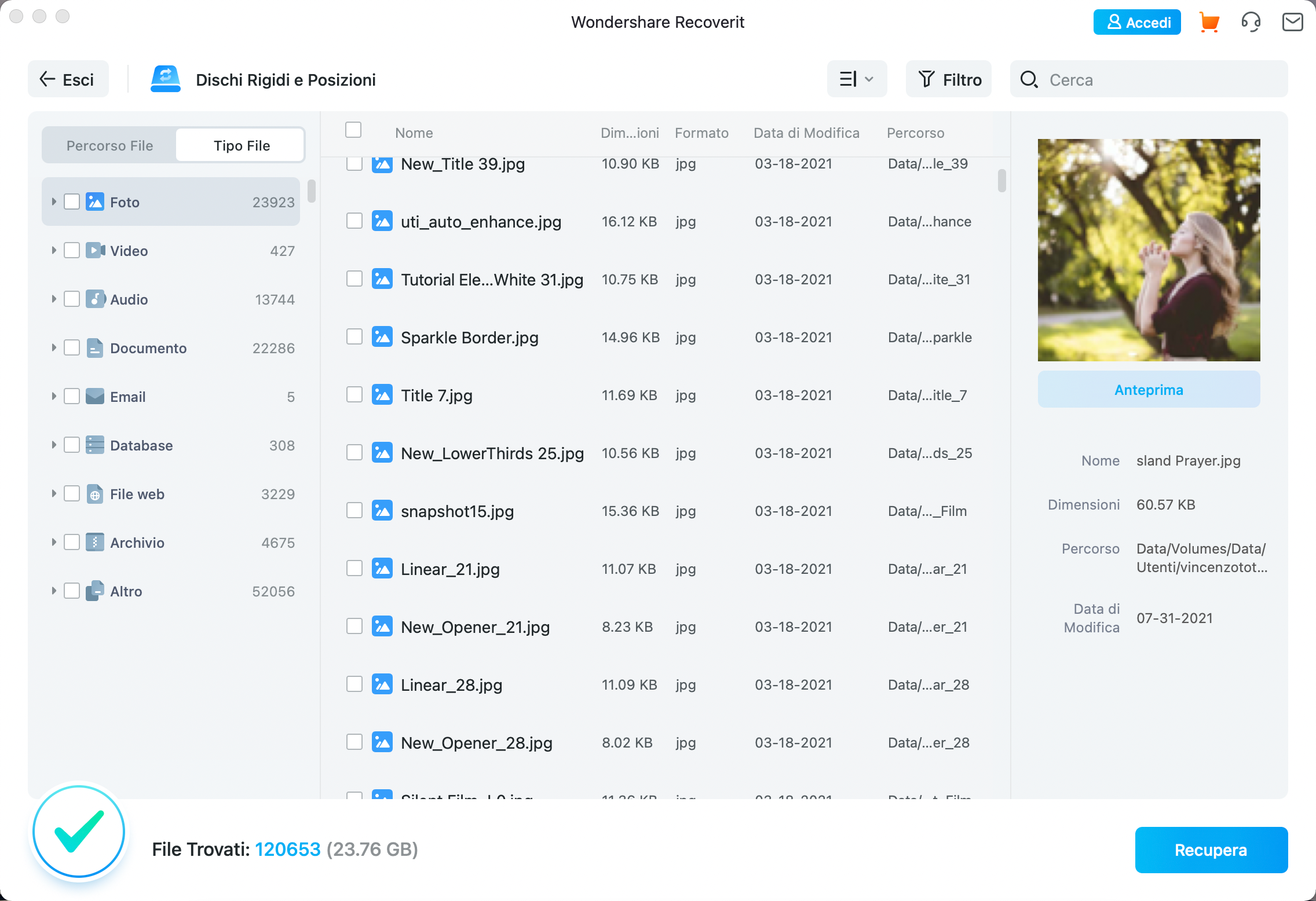Data Recovery per Mac è l’innovativa applicazione progettata per sistemi Mac OS X in grado di recuperare qualsiasi files perso o cancellato per sbaglio o in seguito ad una formattazione/guasto del disco. Tramite questa app potrai anche recuperare files cancellati da dispositivi di memoria collegati al Mac come ad esempio SD Card, Pendrive USB, iPhone/iPad/iPod, hard disk esterni, ecc…
Data Recovery per Mac è l’innovativa applicazione progettata per sistemi Mac OS X in grado di recuperare qualsiasi files perso o cancellato per sbaglio o in seguito ad una formattazione/guasto del disco. Tramite questa app potrai anche recuperare files cancellati da dispositivi di memoria collegati al Mac come ad esempio SD Card, Pendrive USB, iPhone/iPad/iPod, hard disk esterni, ecc…
Con Data Recovery per Mac è possibile riportare in vita qualsiasi tipo e formato di file (foto, video, documenti, archivi, email, ecc…) e il recupero avviene anche nei casi più disperati come ad esempio l’eliminazione dei files dal cestino (trash) o se una memoria risulta danneggiata e inaccessibile.
La funzionalità di “anteprima” dopo la scansione consente di vedere in anteprima i file recuperabili e di scegliere quelli da ripristinare e salvare sul Mac.
Scarica dal pulsante qui sotto la versione demo e prova subito le potenzialità di Recoverit – Data Recovery per Mac.
Supporta mac OS 10.17 (Monterey), macOS 10.16 (Big Sur), 10.15 (Catalina), Mac OS X 10.14 (Mojave), 10.13 (High Sierra), 10.12 (Sierra), 10.11 (El Capitan), 10.10 (Yosemite), 10.9 Mavericks, 10.8 (Mountain Lion)
Se possiedi un PC Windows vai a Data Recovery PRO per Windows
Funzionalità Data Recovery per Mac OS X
Ecco di seguito le principali funzionalità di questo potente “Data Recovery per Mac“:
![]() Recupera foto, video, email, documenti, file ZIP e tanti altri tipi di file;
Recupera foto, video, email, documenti, file ZIP e tanti altri tipi di file;
![]() Recupera file cancellati, persi o corrotti;
Recupera file cancellati, persi o corrotti;
![]() Recupera file da partizioni danneggiate, corrotte o eliminate;
Recupera file da partizioni danneggiate, corrotte o eliminate;
![]() Supporta il recupero dal computer Mac e da tutti i dispositivi di memoria collegati al Mac, come ad esempio chiavette USB, SD card, ecc…;
Supporta il recupero dal computer Mac e da tutti i dispositivi di memoria collegati al Mac, come ad esempio chiavette USB, SD card, ecc…;
![]() Recupera e ripara video danneggiati;
Recupera e ripara video danneggiati;
Guida: Come usare Recoverit – Data Recovery per recuperare file cancellati su Mac
Passo 1. Scarica, installa ed esegui Data Recovery per Mac
Ecco la schermata principale dell’app:

Come puoi notare nella figura sopra, non dovrai fare azioni particolari. Il programma si presenta già in automatico con la lista di tutti i dischi e partizioni del Mac, ed eventuali dischi esterni collegati al computer che potrai analizzare per il recupero dei dati cancellati. Sulla sinistra del programma ci sono poi anche le altre funzioni, come il recupero dati da computer che non si avvia o in crash, e la funzione di recupero video e riparazione video danneggiati. Qui di seguito ci focalizziamo sulla funzione di recupero dati cancellati su MacOS.
Passo 2: Seleziona disco da analizzare
Dalla schermata iniziale (vedi figura sopra) bisogna selezionare il disco da analizzare. Una volta fatta questa scelta il programma procederà a cercare e recuperare tutte le tipologie di file: foto, audio, video, email, documenti, altro…
Passo 3: Avvia la scansione
Dopo aver scelto il disco da cui recuperare i dati, il programma procederà ad analizzarlo per trovare i tuoi file cancellati:
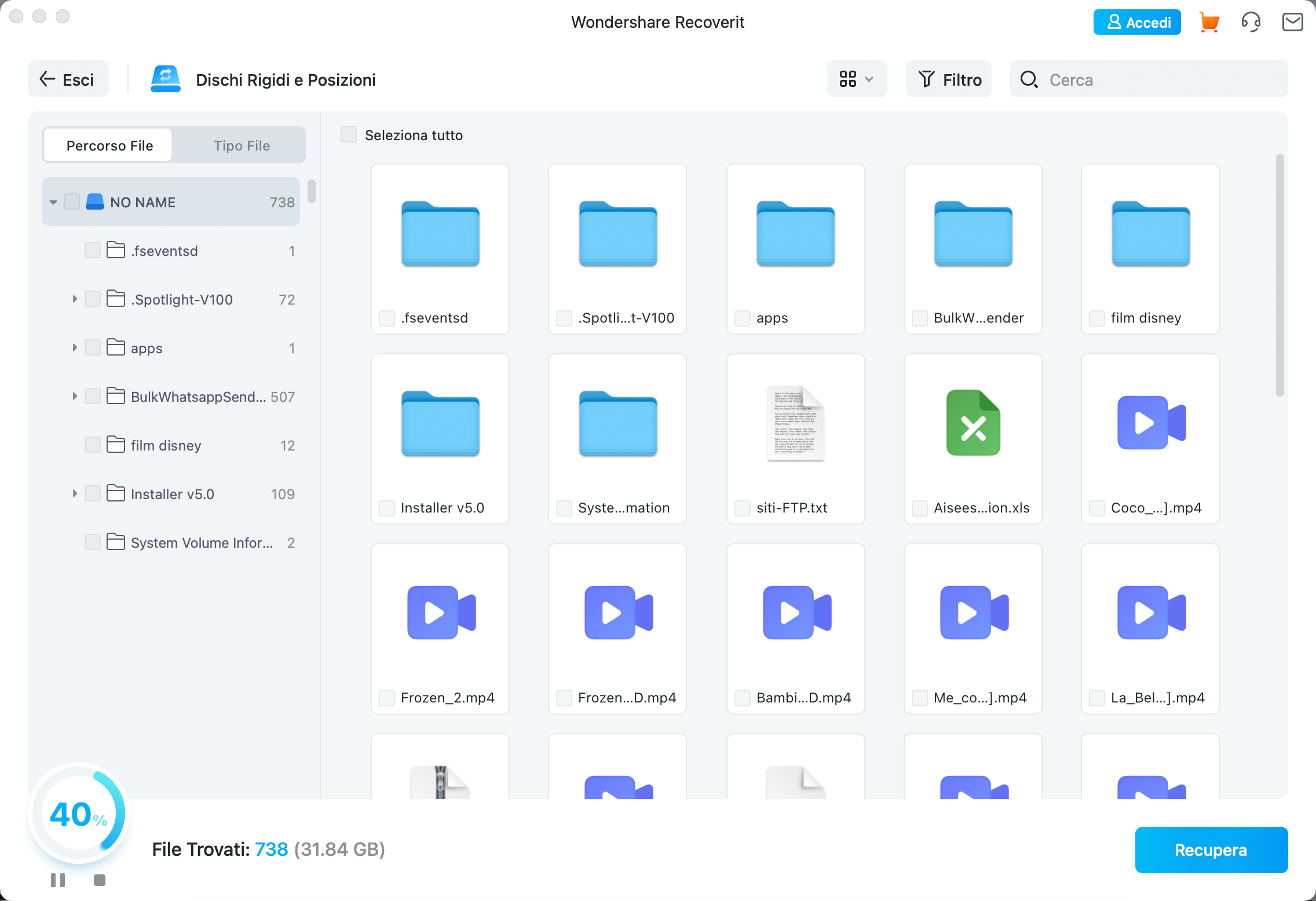
Il programma effettuerà inizialmente una scansione veloce (QUICK SCAN) per recuperare file persi o cancellati dalla memoria del Mac, o da schede di memoria, chiavette USB, fotocamere, cellulare, ecc…. Il recupero dei files avviene anche se rimossi dal cestino o tramite tasti Shift + Canc
Se non viene trovato alcun file, ti verrà chiesto di avviare un’analisi più approfondita (DEEP SCAN) che sicuramente riuscirà a trovare più elementi. Questa modalità di “scansione profonda” è indispensabile anche se vuoi recuperare delle foto cancellate dal tuo Mac.

Passo 4: Anteprima e recupero dati su Mac
Alla fine della scansione, Data Recovery per Mac mostrerà tutti i dati trovati, organizzati per tipologia: Foto, Video, Documenti, ecc…
Come si vede dalla figura sopra, potrai vedere in anteprima le foto e le immagini e scegliere quelle da recuperare. Il recupero e salvataggio dei files sul tuo Mac OS avviene semplicemente cliccando in basso a destra sul pulsante RECUPERA